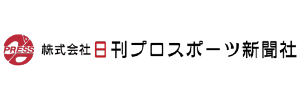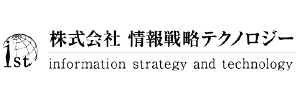顧客からの質問に回答する「問い合わせ対応業務」は、メールシステムによって作業効率が大きく左右されます。
そのメールシステムには「Webメール」と「メールソフト」の2種類がありますが、問い合わせ対応業務では、どちらが最適なのでしょうか?
それぞれの特性を正しく理解し、自社の運用に最適なメールシステムを選びましょう。
この記事では、Webメールとメールソフトの違いから、メリット・デメリットまで解説し、最後に問い合わせ対応業務専用のメールシステムをご紹介します。
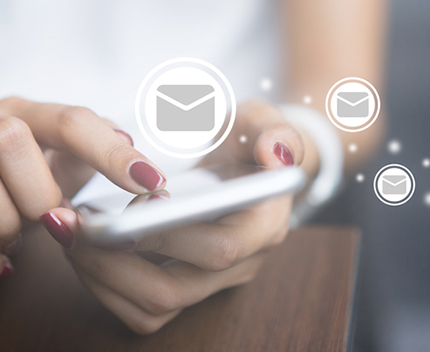
「Webメール」と「メールソフト」の違いとは?
「Webメール」とは
「Webメール」とはブラウザ上でメールの送受信を行うことのできるクラウド型のメールシステムのことを指します。インターネット環境にあれば、パソコンやスマートフォンなど端末を問わずに利用できます。ソフトのインストールを必要としないため、簡単に始めることができるのが特徴です。
ビジネス利用で人気のあるWebメールでは、Yahoo!メールやGmailなどがあげられます。
「メールソフト」とは
「メールソフト」はサーバーを経由して送受信を行うオンプレミス型のメールシステムのことを指します。 ソフトウエアをパソコンやスマートフォンにインストールした上で使用するため、インストールしていない端末ではメール対応ができません。メールソフトでは、outlookやThunderbirdなどが有名です。
「Webメール」のメリット・デメリット
では、Webメールとメールソフトには、それぞれどのようなメリット・デメリットがあるのでしょうか。
「Webメール」のメリット
インストールが不要
ブラウザ上で利用できるため、ソフトウエアをインストールする手間がなく、すぐに使い始められます。また、端末を買い替えた場合でも、同じアカウントでログインするだけで、これまで使っていた環境をそのまま利用できます。
インターネット環境があればどこでもメール対応可能
インターネットができる環境であれば、いつでも・どこでもメールの確認や送受信が可能です。外出が多い方や、テレワーク・在宅ワークの方には、嬉しいポイントだといえるでしょう。
堅牢なセキュリティ体制
Webメールは端末にメールデータが残らないため、万が一外出中にパソコンを紛失したとしても、情報漏洩に繋がるリスクは低いと言えるでしょう。また、サーバー側で暗号化やプログラムの修正が比較的簡単に実施できますので、利用者側にセキュアな利用環境が提供されます。
「Webメール」のデメリット
インターネット環境が必須
インターネット環境でないとメールの送受信だけでなく、受信済みのメールを閲覧することもできません。メールソフトではインターネットがない環境で受信済みのメールの閲覧やメール作成ができるため、Webメールのデメリットであると言えるでしょう。
ログインの手間がかかる
Webメールは、新しい端末で利用する際、IDとパスワードを入力する必要があります。しかし、裏を返せばIDとパスワードさえ分かれば誰でも利用できますので、二段階認証などのセキュリティ対策の活用が必須です。
メールの保存期限がある
Webメールにもよりますが、保存期間を過ぎると古いものから順に削除されてしまいます。「後から確認しようと思ったが削除されてしまった……」ということがないように、別途管理しておく手間が発生します。過去のメールを長期間保管したい場合は、容量が大きいプランを契約するか、後から容量追加できるか確認をしましょう。
「メールソフト」のメリット・デメリット
次に、メールソフトのメリット・デメリットも確認しておきましょう。
「メールソフト」のメリット
オフラインでも一部利用可能
データが端末に保存されるため、受信済みのメールの閲覧やメールの作成が、オフラインの状態でも確認できます。したがって、インターネット環境がない場所でメール確認や返信作業を行うことが多い方には、メールソフトがおすすめといえるでしょう。
自動削除されない
Webメールのように古いメールから自動で削除されることはないため、保存期限を心配する必要もありません。ただし、メールや添付ファイルが多くなると、その分パソコンの保存容量を圧迫するため注意が必要です。
「メールソフト」のデメリット
利用できる端末が制限される
メールソフトは、インストールした端末でないと利用できません。例えば、職場のパソコンにインストールされているメールソフト内の情報は、外出先や自宅では確認できません。
業務でデスクトップパソコンを使っている方は、持ち出しができないため、外出時にメールの確認作業が行えなくなってしまうでしょう。
初期設定の手間がかかる
初期設定がWebメールより少し複雑で、ソフトをインストールする手間がかかります。プロバイダーから提供された情報をメールソフトの指定の場所に適切に入力しなければ正常に動作しなくなるため、慎重な作業が必要になります。
端末の保存容量を圧迫する
メールソフト自体やメール、添付ファイルのデータを端末内に保存する必要があるため、保存領域の容量が圧迫される点です。例えば、パソコンのHDDが少なくなったというアラートが出た場合には、不要なメールを削除するという面倒な作業が必要になります。
問い合わせ対応業務に最適なのは?
毎日不特定多数の顧客から大量に届くメールに返信する「問い合わせ対応業務」。そんな問い合わせメールを管理するには、Webメールとメールソフトのどちらを利用すべきなのでしょうか。
「Webメール」がおすすめ
問い合わせ対応業務では、誰でもどこからでもメールを送受信・確認することができる「Webメール」がおすすめです。
問い合わせメールは、複数人で分担しながら返信するという企業が多いでしょう。メールソフトのように1つの端末からしかログインできないと、同時にメールを返信することができず、とても非効率的です。
Webメールだと複数端末からログインができるため、複数人でもメールを管理しやすく、効率的です。
特にWebメールが適している企業
どのような企業でWebメールが推奨されるのでしょうか。以下、Webメールを利用すべき企業をご紹介します。
外出する社員が多い
営業など外出する社員が多い場合は、Webメールを利用したほうがいいでしょう。インターネット環境さえあれば、外出先のパソコンやスマートフォン、タブレットなどどの端末からでも、メールを利用することができます。
一方、メールソフトの場合はソフトをインストールした端末からでないと、メールを利用できません。そのため、出先で早急にメールの確認が必要なケースが多い場合は、業務遅延を防ぐためにもWebメールを利用することが望ましいでしょう。
カスタマーサポート部門がある
問い合わせ対応業務専門のカスタマーサポート部門を設けている企業は、Webメールがおすすめです。カスタマーサポート部門では、複数のスタッフが同時にメールの対応にあたることが考えられます。
利用できる端末が限られるメールソフトで、スタッフが順番にメールの対応にあたることは非常に効率が悪いといえます。
そのため、カスタマーサポートセンターでは、複数の端末から利用できるWebメールを利用して対応にあたるべきでしょう。
テレワークを導入している
テレワークを導入している企業は、セキュリティ面に充分注意してメールを管理する必要があります。特に機密情報や顧客情報といった情報漏洩が発生してしまうと、企業側が甚大なダメージ負う可能性もあるでしょう。
Webメールであれば利用者の動作履歴やメールデータを一括管理できますので、セキュリティ対策が万全です。また、メーカー側のサポートも受けられますので、テレワークでも安心してメールを利用できます。
問い合わせ対応専用の「メール管理ソフト」とは
メール管理ソフトとは、一体どんなものなのでしょうか。こちらの章では、メール管理ソフトとは何かという基本知識から、ソフトの選び方までご紹介します。
メール管理ソフトとは?
ビジネス利用で人気のあるGmailやOutlookなどは、個人対個人のやりとりを想定したメールシステムです。対して「メール管理ソフト」は、チームで分担してメール対応を行う問い合わせ対応業務に特化しており、情報共有や対応品質均一化のための機能が搭載されています。また、メールの対応進捗状況をリアルタイムでチームに情報共有できるため、対応漏れや遅れを防止に役立ちます。
ここでは、株式会社ラクスの提供するクラウド型メール管理ソフト「メールディーラー」を例に、問い合わせ対応業務に役立つ機能の一部をご紹介します。
問い合わせ窓口の一元管理
メールディーラーでは、メールだけでなく、電話やチャット、公式LINE、楽天やYahoo!ショッピング等大手ECサイトのメッセージ機能など、問い合わせの発生する窓口を集約し、一元管理が可能です。
複数の管理画面を操作する必要がなくなり、メールディーラーだけで問い合わせ対応業務を完結することができます。
担当者の自動振り分け
Webメールであるメールディーラーでは、共有用メールフォルダに問い合わせメールが集約され、各担当者が自身のパソコンからアクセスしてメール対応業務を行います。そのため、メール1通1通に担当者を設定し業務分担を明確にすることができます。
担当者振り分けは、メールを開封して1通ずつ手動で設定するだけでなく、件名や本文のキーワード等を条件に自動で振りけることも可能です。
対応ステータス管理
メールディーラーの受信トレイでは、各メールの「新着」「返信処理中」「対応完了」といった対応状況が表示されるので、どのメールがどの状態にあるのか一目で把握することが可能です。また、対応状況ごとにタブで分けて表示することも可能で、「新着」タブを開けば、まだ誰も返信をしていないメールが漏れなく確認できます。
誰かが返信作業を行っている「返信処理中」のメールは「○○さんが返信対応中です」という警告メッセージが表示され、返信ボタンが非表示となるため、重複対応を防ぐことができます。
対応期限の設定
メールの対応期限を設定することで、対応漏れ・遅れを防止することができます。
期限を過ぎても未対応の場合は、受信トレイの一覧画面上で該当メールの背景色が変わり、アラート通知されるため、早急に対応が必要なメールが一目で分かります。
顧客アンケート
問い合わせ対応の終了後に、ユーザーに対して自動で満足度調査のアンケートを送信する機能です。
この機能を使って顧客満足度を集計、分析することで今後の対応に活かすことができ、より質の高い顧客対応が可能になります。
メール管理ソフトを選ぶときのポイント
機能を確認する
自社の問い合わせ管理の課題を洗い出すことで、メール管理ソフトにどんな機能が必要なのかを明確にすることができます。その必要な機能が搭載されているメール管理ソフトを選ぶようにしましょう。
メール管理ソフトによって、機能は少しずつ違います。複数のソフトを比較検討する際に、無料トライアルを活用する方法もあります。機能の利便性を実際に確かめるためにも、実際に利用してみるのがおすすめです。
また、いくらメール管理ソフトの機能性が高くても対応スタッフが使いこなくては有効活用できません。「使いやすさ」という面を確認するためにも、無料トライアルはおすすめなのです。
ソフトの導入にかけた費用・時間・手間を無駄にしないように、自社に合ったソフトを選び、有効活用するようにしましょう。
手厚いサポート付きのソフトを選ぶ
最後に、メール管理ソフトのサポート体制を確認しましょう。
前述した通り、せっかく費用をかけてソフトを導入しても、その便利な機能を使いこなせなければ、無駄になってしまいます。
メ―ル、電話、チャットなど、メール管理ソフトによってサポートの窓口は異なります。窓口の数が少ないと、混雑などが予測されるため、問い合わせ窓口が多いソフトのほうが安心でしょう。
セキュリティ面で安心できるシステムを選ぶ
メールソフトを選ぶ際は、スパムメールのようにメールをクリックしただけでウィルスに感染してしまうものもありますので、セキュリティ面への対策はとても重要です。また、機密情報を扱ったメールが流出してしまう危険性もあるので、セキュリティ対策には最も注意を払う必要があります。
有料のメールソフトには、ウイルス対策に優れたソフトが多くあります。添付データを開く前に検閲・確認をしてくれるものや、ファイルデータを暗号化してくれるものなど、ソフトによってさまざまなセキュリティ対策が施されています。無料のメールソフトでもウイルススキャンやフィルタリング機能があるソフトもありますが、有料のメールソフトに比べると性能は劣ります。
また、宛名間違いによる情報漏洩を防ぐためにも送信取り消し機能はあった方が良いでしょう。無料のメールソフトで機能として備わっている場合もありますが、有料メールソフトの方がより細かな設定が可能です。
無料トライアルがあるシステムを選ぶ
無料トライアルを試すことで、メールソフトとの相性を探ることができます。実際にメールソフトを導入したものの使い勝手が悪く、導入を後悔したというケースもあります。
そのため、無料トライアルを試して、自身の会社で使いやすいかを判断してから、導入をすると失敗せずにすみます。
多言語に対応しているシステムを選ぶ
企業にもよりますが、長期的に考えて今後日本語以外でメールの送受信をする可能性があるならば、多言語に対応したシステムを選ぶといいでしょう。ビジネスの場面で多言語が必要とされることも増えています。
そのため、会社の将来的なグローバル化を意識して、多言語に対応しているメールソフトを導入することをおすすめします。
まとめ
本記事では、Webメールとメールソフトの違いを紹介しました。
Webメールとメールソフトにはそれぞれメリット・デメリットがありますが、問い合わせ管理にはWebメールがおすすめです。しかし、無料のWebメールで問い合わせ管理を行う場合は限界があり、無理に利用し続けるとユーザーとのトラブルの原因にもなりかねません。
そこでおすすめしたいのが、メール管理ソフトの有効活用です。これから導入するWebメールやメールソフトを探している企業や、問い合わせ管理に課題を抱えている企業の方は、メール管理ソフトの導入を検討してみてはいかがでしょうか。
※本サイトに掲載されている情報は、株式会社ラクス(以下「当社」といいます)または協力会社が独自に調査したものであり、当社はその内容の正確性や完全性を保証するものではありません。